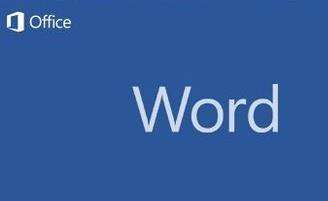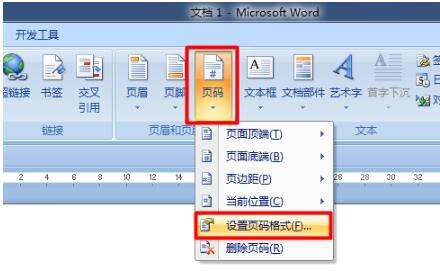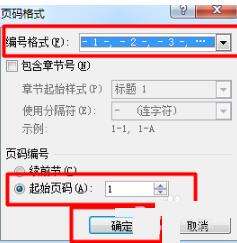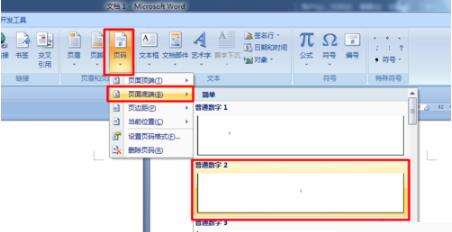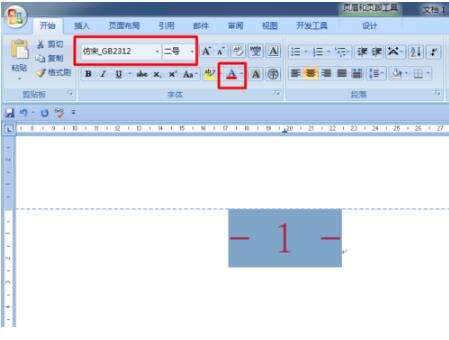word如何设置页码 具体流程介绍
办公教程导读
收集整理了【word如何设置页码 具体流程介绍】办公软件教程,小编现在分享给大家,供广大互联网技能从业者学习和参考。文章包含288字,纯文字阅读大概需要1分钟。
办公教程内容图文
1、打开Word,切换至“插入”栏目,点击“页码”->“设置页码格式”。
2、在打开的窗口中,选择一种“编码”格式,然后勾选“起始页码”,并且输入1,点击“确定”按钮。
3、接着点击“页码”->“页码底部”,然后选择一种页码样式。
4、选中页码项,就可以设置字体的大小和颜色了。
5、设置完成后,双击页码所在位置以外的地方就完成了页码设置的操作了。
看完了上文讲解的word设置页码的具体流程介绍,你们也赶紧去设置吧!
办公教程总结
以上是为您收集整理的【word如何设置页码 具体流程介绍】办公软件教程的全部内容,希望文章能够帮你了解办公软件教程word如何设置页码 具体流程介绍。
如果觉得办公软件教程内容还不错,欢迎将网站推荐给好友。